Jika anda dalam misi untuk menuntut semula kenalan yang hilang yang dibuang secara tidak sengaja daripada peranti Android anda, ruang di mana mereka pernah berada mungkin terasa seperti melihat ke dalam kekosongan. Tetapi tidak perlu panik. Walaupun dalam ruang digital yang luas ini, sentiasa ada cara untuk memulihkan apa yang hilang.

Artikel ini akan membimbing anda melalui semua cara yang boleh anda lakukan.
Menyahsembunyikan Kenalan Tersembunyi
Untuk memulakan, pertimbangkan peraturan pertama pemulihan data – Berhenti menggunakan telefon anda. Adalah lebih baik untuk mengelakkan tindakan yang boleh menimpa data yang anda cuba pulihkan (seperti menambah fail baharu atau melayari Internet, yang menjana fail sementara dan cache di latar belakang). Dengan cara ini, anda sudah selangkah ke hadapan.
Seterusnya, anda perlu menjalankan siasatan awal yang mudah:
- Lancarkan apl “Kenalan” anda.

- Ketik butang menu dan cari “Tetapan.”

- Dalam “Tetapan,” di bawah “Kenalan untuk Paparan”, pilih “Semua Kenalan.”

Jika kenalan yang hilang muncul di sini, ia hanya disembunyikan, bukan dipadamkan. Jika kaedah ini berkesan, anda boleh pergi. Krisis dielakkan. Jika tidak, masih terdapat alat pemulihan lain yang boleh anda gunakan.
Kenalan Google di Perkhidmatan Anda
Pengguna Android boleh mengakses alat kecil yang mudah digunakan yang menggunakan teknologi awan untuk menyelamatkan hari jika mereka memadamkan data mereka secara tidak sengaja – Kenalan Google. Ciri bagus ini menyegerakkan kenalan anda dengan akaun Google anda secara automatik. Oleh itu, senarai kenalan anda disimpan dengan selamat daripada kemungkinan salah klik, kerosakan data dan masalah lain yang tidak dijangka yang mungkin menimpa peranti fizikal anda.
Berikut ialah cara menggunakan perlindungan yang berkuasa ini:
- Buka apl Kenalan Google pada peranti anda atau log masuk ke tapak web Kenalan Google.

- Dalam “Tetapan”, anda akan menemui butang “Buat asal Perubahan”.

- Pilih tempoh masa (sehingga 30 hari sebelumnya).

- Sahkan pilihan anda; kenalan anda harus kembali dari perjalanan mereka yang tidak dijangka.

Nota: jika anda telah memadamkan kenalan baru-baru ini dan pemadaman ini telah sampai ke Kenalan Google, ia akan menyimpannya dalam folder “Tong Sampah” atau “Sampah” sehingga 30 hari. Jadi, anda juga boleh mencari di sana untuk mencari rakan digital anda yang hilang jika anda tidak menemui mereka dalam menu utama.
Pemulihan Lanjutan dengan UltData untuk Android
Anda memerlukan penyelesaian yang lebih maju jika kenalan yang hilang tidak disegerakkan ke akaun Google anda atau jika anda telah menunggu lebih daripada 30 hari. Tenorshare UltData untuk Android ialah salah satu alat sedemikian. Perisian pemulihan ini boleh menyelam ke dalam data melalui fungsi carian mendalam dan membawa kembali kenalan anda. Begini caranya:
- Muat turun dan pasang program UltData pada PC anda.

- Sambungkan telefon atau tablet Android anda dengan kabel USB dan dayakan penyahpepijatan USB.

- Pilih “Kenalan” sebagai jenis fail untuk dicari, dan UltData akan mula mengimbas telefon anda untuk data yang hilang.
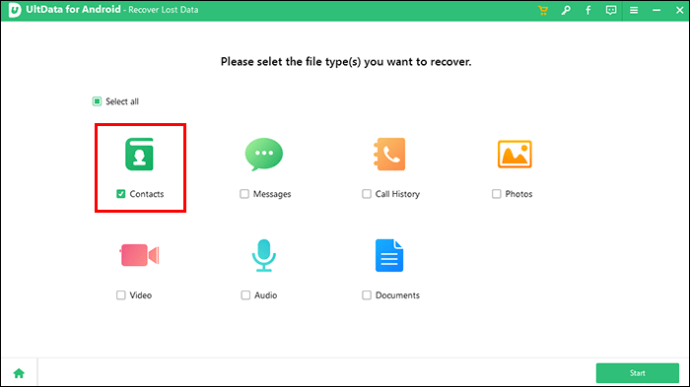
- Setelah imbasan selesai, senarai kenalan sedia untuk pemulihan akan muncul. Pilih yang anda perlukan dan klik “Pulihkan.”

Ketenangan Fikiran dengan Aplikasi Pemulihan Data
Anda masih mempunyai pilihan jika anda lebih suka penyelesaian satu peranti atau tidak mempunyai akses kepada PC. Walaupun tidak sekukuh perkhidmatan desktop, beberapa apl pemulihan data Android boleh membantu. Pemulihan GT, Nyahpadam dan Pulihkan Kenalan yang Dipadamkan ialah contoh rakan pemulihan yang berguna yang dapat menghidu kenalan anda yang hilang. Namun, seperti program desktop, perlu diingat bahawa semakin cepat anda memulakan misi menyelamat data, semakin tinggi peluang anda untuk berjaya, tanpa mengira alat tersebut.
Pemulihan GT
Pemulihan GT adalah alat yang mantap yang bermaksud perniagaan. Ia boleh membawa kembali kenalan, mesej, foto dan fail lain yang hilang. Ia menyelongkar storan dalaman peranti anda dan kad SD untuk mencari fail yang hilang yang belum ditulis ganti sepenuhnya.
Antara mukanya adalah mudah untuk dinavigasi, menjadikannya mesra pengguna walaupun bagi mereka yang tidak terlalu celik teknologi. Pemulihan GT boleh menjadi apl utama anda jika anda kehilangan sebahagian daripada kenalan penting atau fail lain.
Nyahpadam
Nyahpadam ialah satu lagi alat berbilang fungsi yang menyelam ke dalam sistem fail peranti anda dan mendapatkan semula kenalan yang hilang dan data lain. Apl ini lebih daripada alat pemulihan asas. Ia juga merupakan sistem perlindungan data. Fungsi “cincang” membolehkan anda memadamkan fail yang tidak diingini secara kekal, sama ada untuk kebimbangan privasi atau sebarang sebab lain. Walau bagaimanapun, walaupun Undeleter tidak dapat membawanya kembali setelah dicincang, jadi gunakan ciri ini dengan bijak.
Pulihkan Kenalan yang Dipadamkan
Seperti namanya, Pulihkan Kenalan yang Dipadamkan pakar dalam memulihkan kenalan yang dipadam. Pantas, mesra pengguna dan cekap, ia tidak mengeruhkan peranti anda dengan ciri tambahan. Ia tetap pada tugas utamanya: memulihkan kenalan.
Bagaimanakah Pemadaman Data Berfungsi?
Sebagai amaran, anda mungkin ingin membiasakan diri dengan cara pemadaman data berfungsi untuk memahami cara alat seperti UltData (dan mana-mana perisian pemulihan lain) berfungsi dan apakah kemungkinan kejayaan anda.
Apabila anda memadamkan fail pada komputer, telefon atau peranti digital lain, sistem fail tidak benar-benar mengalih keluarnya secara lalai. Sebaliknya, ruang storan yang diperuntukkan bagi fail akan ditandakan sebagai “percuma”, supaya bit (1 dan 0) daripada fail baharu boleh menimpanya. Ini juga berlaku apabila anda melakukan format pantas pada peranti anda. Sebaliknya, pemformatan penuh menimpa semua ruang kosong dan diduduki dengan 0s, memadamkan semua fail secara kekal tanpa alatan industri.
Fail juga disimpan dalam ketulan, jadi tidak setiap bit fail anda semestinya akan menduduki ruang fizikal yang sama. Atas sebab ini, semakin banyak masa berlalu dan fail baharu dicipta, fail lama secara beransur-ansur akan ditimpa sehingga ia tidak dapat dipulihkan dan akhirnya hilang sepenuhnya.
Sandaran dan Seni Pemulihan
Berita baik jika anda berjaya memulihkan kenalan yang hilang itu. Tetapi anda tidak mahu melalui proses itu lagi. Mari kita luangkan sedikit masa untuk membincangkan pencegahan. Anda perlu bersedia untuk kemungkinan kemalangan untuk menyelamatkan diri daripada kegusaran, tekanan dan carian web yang panik.
Menyandarkan kenalan anda boleh semudah mengetik beberapa butang:
- Dalam “Tetapan”, navigasi ke Sistem dan kemudian “Akaun sandaran.”

- Anda akan menemui pilihan “Hidupkan” di sini. Klik padanya untuk memastikan kenalan anda disimpan secara kerap ke akaun Google anda.

Untuk lapisan keselamatan tambahan, pertimbangkan untuk mengeksport kenalan anda ke fail .VCF. Anggap ia sebagai membuat panggilan panggilan digital semua kenalan anda. Anda boleh melakukan ini daripada apl Kenalan:
- Ketik “Betulkan & Urus.”

- Kemudian ketik “Eksport” ke fail.

- Pilih akaun untuk mengeksport kenalan, kemudian ketik “Eksport ke fail .VCF”

Sekarang, walaupun kenalan anda memutuskan untuk memulakan perjalanan yang tidak dijangka lagi, anda akan mempunyai senarai sedia untuk membawa mereka kembali.
Kegembiraan Pemulihan
Kehilangan kenalan kadangkala terasa seperti kehilangan talian hayat. Berita baiknya ialah terdapat banyak cara untuk memulihkan sambungan berharga tersebut pada Android. Dan dengan sandaran biasa dan mengeksport kenalan anda, anda boleh memastikan bahawa walaupun kenalan anda memutuskan untuk melakukan spacewalk dadakan, mereka akan sentiasa mencari jalan pulang ke rumah.
Pernahkah anda menggunakan mana-mana alat atau helah yang dipaparkan dalam artikel ini untuk memulihkan kenalan anda yang hilang? Adakah anda mempunyai sebarang petua pencegahan? Beritahu kami di bahagian komen di bawah.
